WIFI共享大师校园版是一款可广泛在各大高校、学院中使用的WIFI共享软件,它的主要特点就是支持学校中99%的校园客户端,无需路由器就可以和你的小伙伴一起共享WIFI了,有需要的同学可以下载使用哦。
wifi共享大师校园版简介
wifi共享大师是一款免费共享无线wifi热点的软件,能利用笔记本或者台式机的无线网卡共享出免费的无线热点,供智能手机、pad等移动便携设备免费上网冲浪。完美解决windows系统的无线热点设置,实现笔记本(或配无线网卡的台式机)共享上网的虚拟ap软件,让没有无线路由的用户,一键轻松将笔记本电脑变为wifi热点,畅快体验wifi上网。
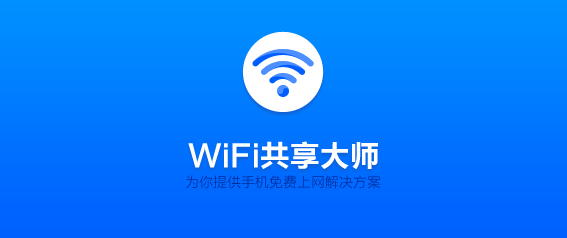
wifi共享大师最新版
-可以识别不认识的设备
出现不明设备时可以将其拉黑
-定时关机
设置关机时间后电脑可以自动关机,手机变成遥控器,远程即可关闭电脑
-想用免费上网
让电脑变成无线路由器,一键开启wifi移动设备上网,手机上网不在费流量
-全球最牛的校园网
支持全国99%校园客户端,共享网络不受限,学校学生可以轻松实现免费上网
使用教程
1.wifi共享大师安装好之后,桌面会自动创建一个它的快捷方式。双击打开桌面上wifi共享大师的图标,我们就可以看到如下图,首先我们可以看到在右边默认会有一个wifi名称和wifi密码的,点击“立即开启wifi”就可以使用了。当然也可点击修改wifi的名称以及密码,这样会比较安全些,这里要注意的是wifi名称支持中文、字母数字及特殊符号;wifi密码8-12位的数字或字母。修改完成后点击“确定”就可以了。
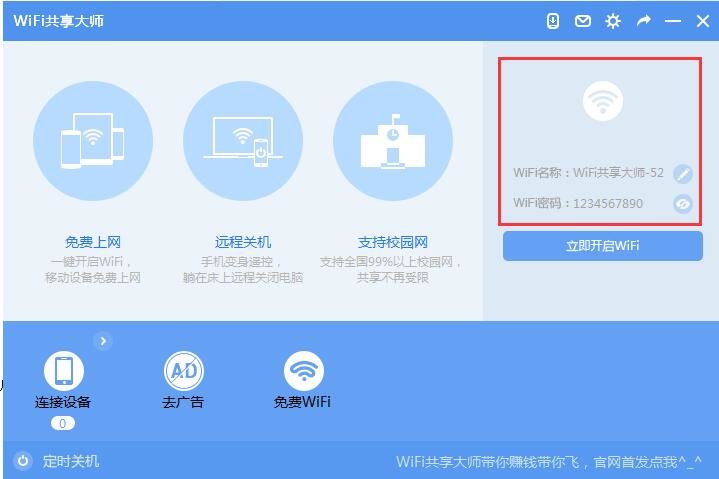
2.当修改完成之后,点击“立刻开启wifi”,然后等待系统配置,会显示如下图:正在为您开启免费wifi。开启wifi需要四步完成:环境检测——开启wifi——开启共享——创建完成。我们还可以在右上方查看wifi创建进度,很清晰的可以看到创建过程需要检测和配置的各个选项。每完成一项就会在相对应的条目后面显示“完成”;配置或检测过程中会显示“进行”。等待配置完成就会显示创建完成信息,这时我们就可以上网冲浪了。
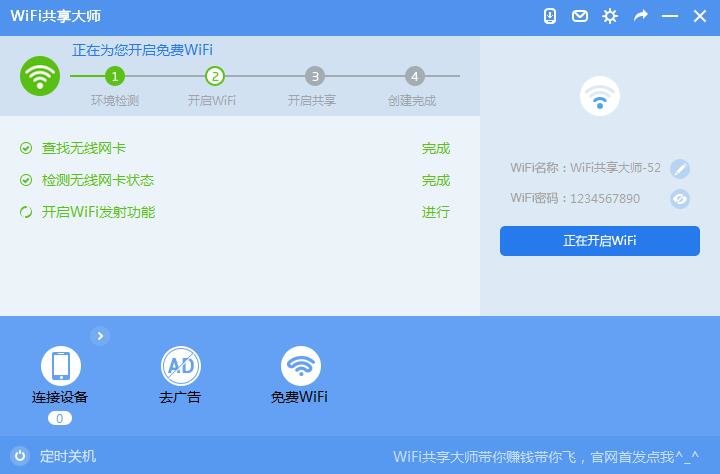
-注意:在点击“立即开启wifi”后等待启动时,在执行”开启共享“过程中可能会遇到以下问题(如下图所示):wifinat驱动安装失败。这时我们可以在在“开启nat共享服务”条目中会看到有一条“出错”信息,红色字样非常明显。遇到这种情况不要担心,下面小编将为大家奉上实用的解决办法,一起来看看吧。(如里没遇到如下情况请忽略以下内容)
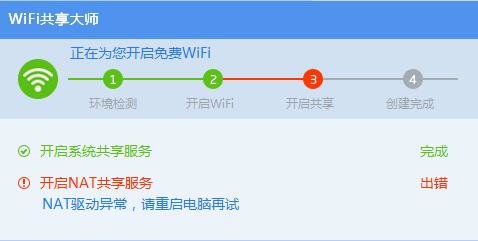
解决办法:
-用户如果是第一次安装使用wifi共享大师,如果在开启wifi时创建过程中遇到nat驱动安装失败的问题最简单的方法就是关机重启一下电脑,轻松就可以解决了。
-当然如果你觉得重启电脑麻烦那也可以手动安装nat驱动。
nat服务是其实是wifi共享大师自带的一个服务,当出现nat驱动异常时,首先检查一下本地连接属性中是否能找到wifimaster nat drive。如果找不到,在wifi共享大师的安装目录中查找应用程序installdrivers.exe,双击运行,手动安装nat驱动即可。具体操作一起来看下:
第一步:在桌面找到wifi共享大师的快捷方式,然后右击选择“属性”
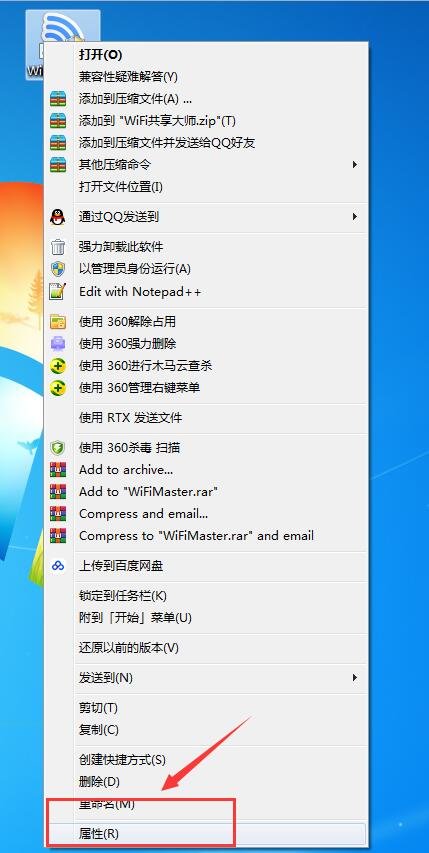
点击”属性“选项打开,如下图所示:
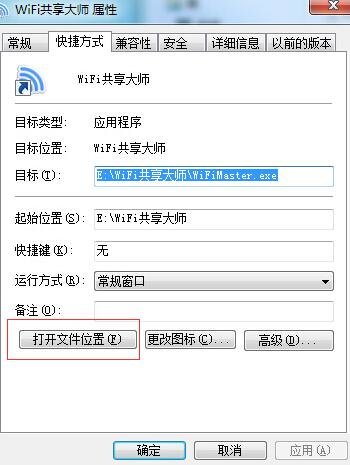
第二步:在属性面板中我们可以看到有常规、快捷方式、兼容性、安全、详细信息、以前的版本等选项。我们点击属性的”快捷方式"栏选择打开目录文件夹(如下图),这样能快速找到软件的安装目录。
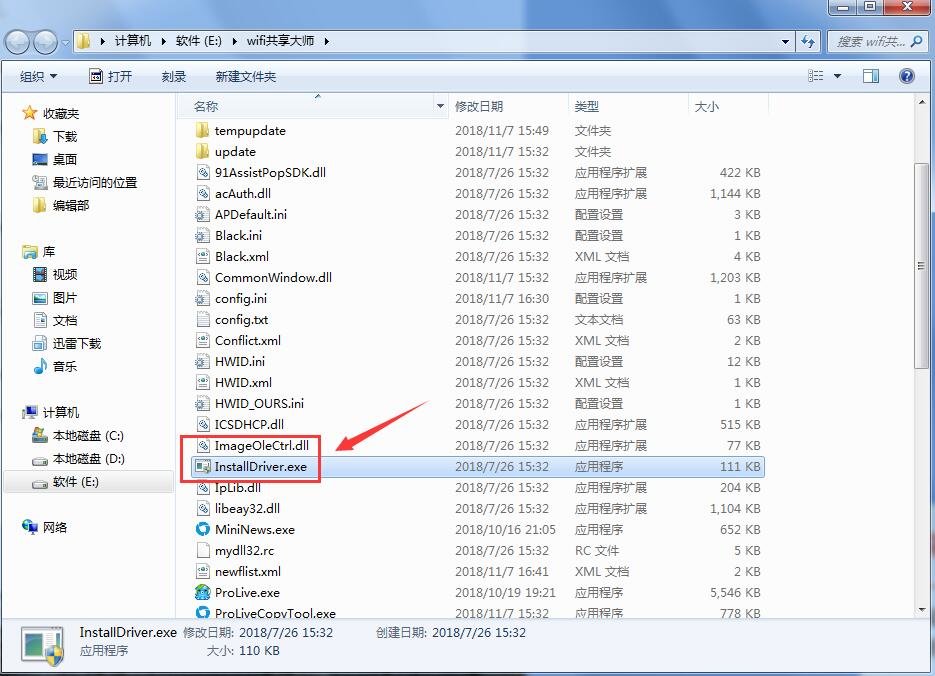
第三步:在wifi共享大师目录下找installdriver.exe文件双击打开,然后就会弹出命令提示符,自动安装wifinat驱动,安装成功之后,命令提示符会自动关掉。这里表明wifinat驱动已安装成功了。
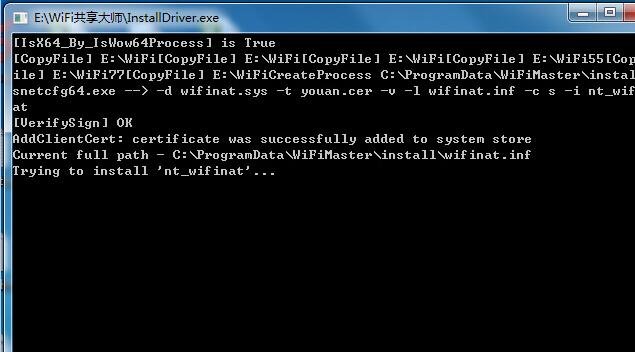
第四步:返回到wifi共享大师,重新开启wifi热点共享。等待wifi共享大师再次创建,一会就完成了,如下图所示,成功创建会提示“已成功开启wifi”了。
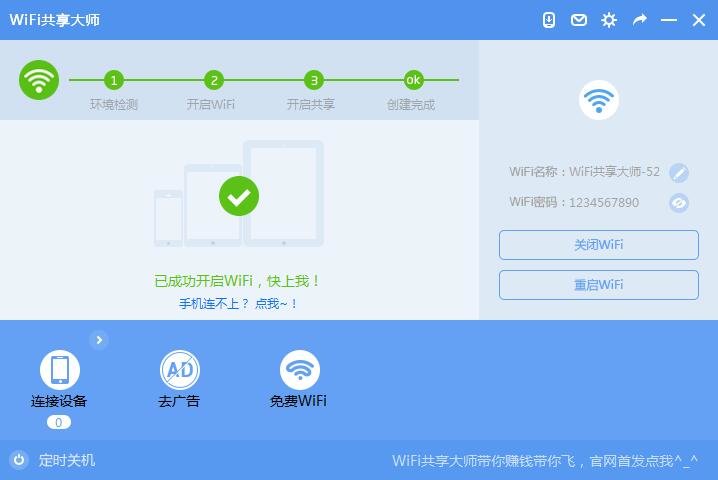
3.在电脑端创建好wifi后,显示连接成功。此时,你就可以打开手机上wifi按钮或笔记本的wifi,在wifi选项中找到你刚才设置的wifi名称,点击打开输入密码。成功连接上之后手机或笔记本会有相应提示,已连接。同时wifi共享大师也会出现提示,有*台设备已连接上。(连接设备会显示当前所连接的设备数目)。连接成功后在界面还会显示当前网速,计算节省流量和节省自费等信息。
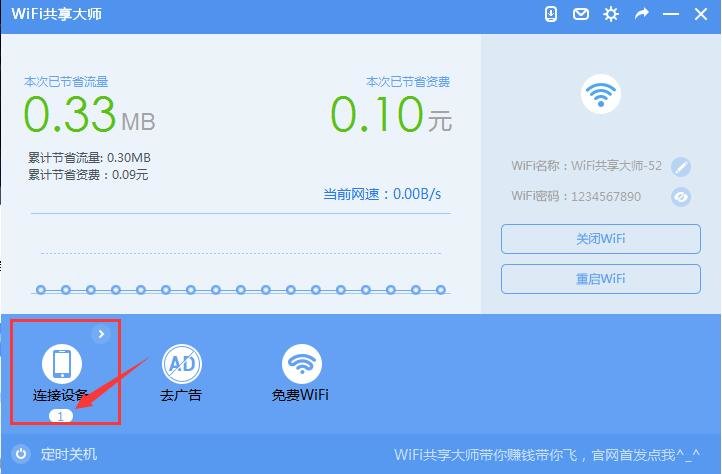
4.点击右上角设置,在这里我们可以对wifi进行设置和管理如:开机自动启动程序、启动程序自动开启wifi、开启nat共享模式、设备连入时弹出提示、显示每日热点等。我们一般常用的就是设置wifi连接数量的设置(默认连接数目是10),设置好可防止多用户同时连接,这样就能提前知晓并防范有其他人使用你的wifi了。在最大连接数量右侧的框中手动输入数字就可以了,输入完成后点击“完成设置”,这样就设置好了。其它的设置大家可根据自己的需求自己开启。
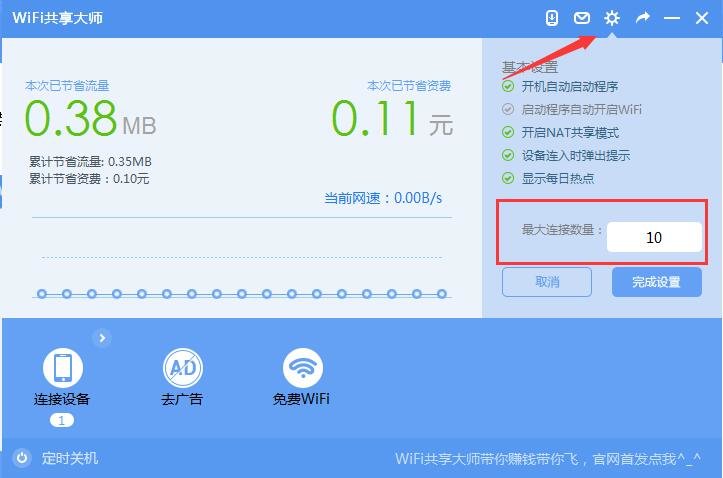
5.还有,你可以对所连接的手机进行限速处理和拉黑设置。点击“连接设备”侧方的“展开列表”(如下图所示)之后会看到一个其他设备的小工具。当鼠标滑动在上方时我们就能看到这两个设置选项了。
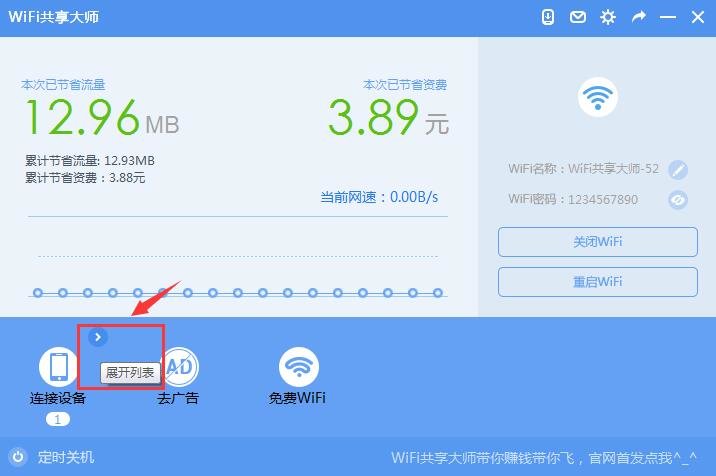
拉黑:如果你不喜欢它就把它拉黑吧!在其他设备小工具中用鼠标滑动我们就能看到“拉黑”这个选项了,点击打开后我们就可以将当前此设备拉黑断开连接了。如下图所示,拉黑设备点击确定就可以了。不拉黑点击取消返回原界面。
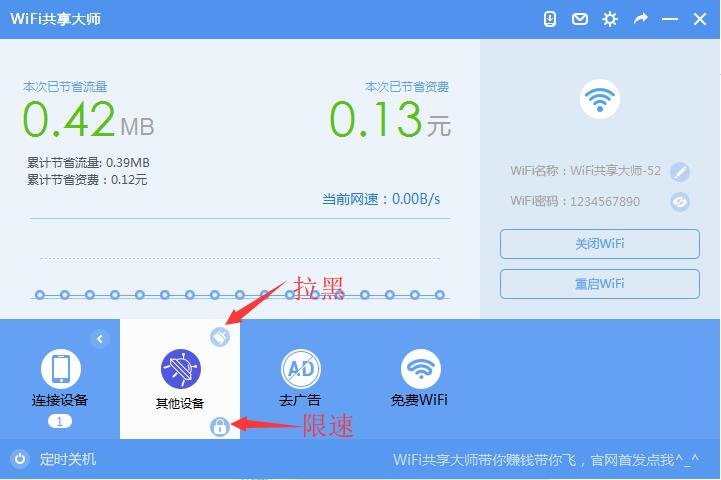
限速:在其他设备小工具中用鼠标滑动在下方我们可以看到一个锁的图标,点击打开我们就可以对连接设备进行限速设置了,在这里为用户提供不限制、20kb/s、60kb/s、100kb/s等四种选项。大家根据连接设备的数目可自定义选择带宽,选择完成后点击保存就可以了。 这样就完成了对连接设备的带宽设置。
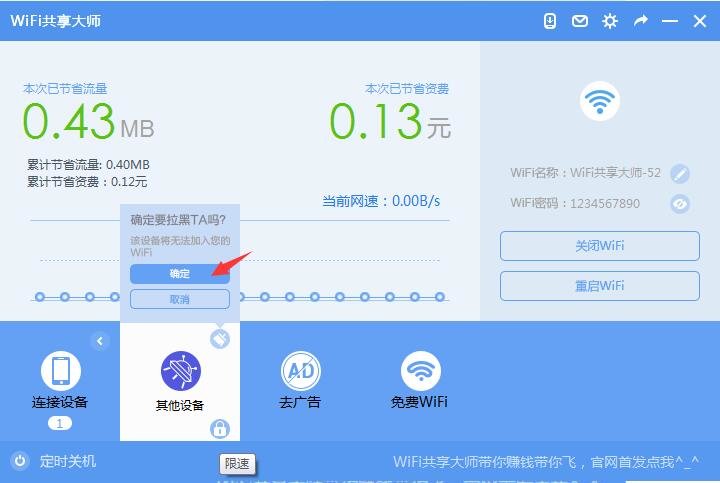
6.如果不想连接wifi了,那么你可以点击右侧的”关闭wifi" 按钮就可以关闭了;再想开启的话点击“立即开启wifi”按钮重新启动,等待配置好就又能使用了。在关闭wifi后,wifi共享大师还会为大家展示连接设备数目,统计出它的在线时长,还能通过大数据为用户计算出节省的流量数和节省资费等。当然如果连接设备比较多,这里的展示信息如果你觉得没用的话也可以点击“清零”,就可以清除数据了,非常方便。
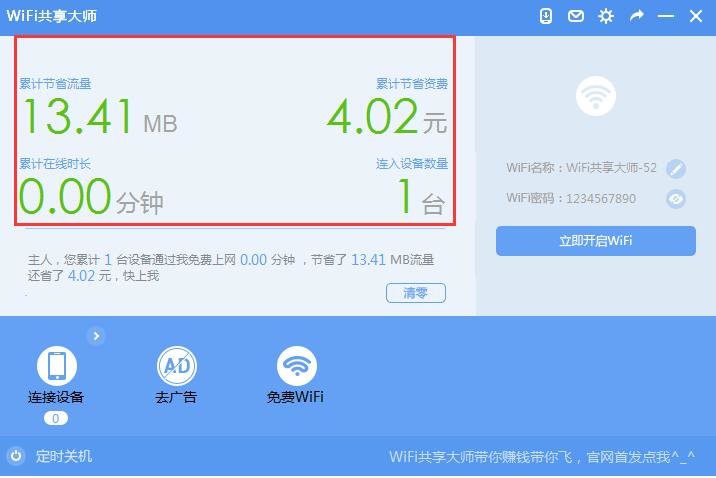
7.如果想推出wifi共享大师的话大家可点击桌面右下角的wifi共享大师图标,左击打开如下图,选择“关闭热点并退出”选项就可以了。这样电脑端将退出wifi共享大师,同时连接热点的设备也将断开连接。
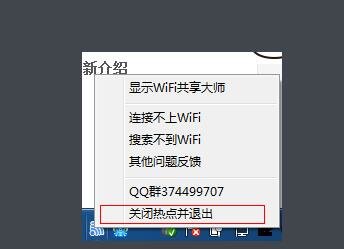
点击“关闭热点并退出”选项后会弹出以下对话框,确认要关闭免费wifif,可点击“确定”,关闭wifi共享大师并退出。如果不想关闭可选择“取消”,因为没有做其它改变选择取消还是会恢复之前的连接,不必担心网络断开的问题,继续使用就行了。

常见问题解答
创建wifi失败
有不少网友在使用WiFi共享大师时出现创建WiFi失败的问题,这种情况大多是由于用户电脑上软件环境复杂,有些服务未能成功开启造成的。我们在此给大家做个总结。
0x139F错误
在WiFi共享大师创建WiFi网络的时候有可能会出现0x139F的错误,这时候你可能需要到设备管理其中将虚拟出来的无线网卡设备禁用再开启一下就可以了,如果你不会操作,也可以直接下载我们的最新版WiFi共享大师来解决。
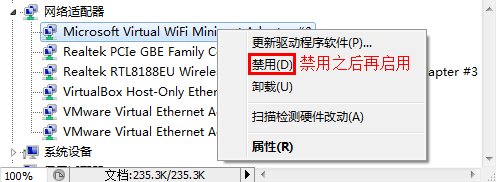
0x1F错误
如果在创建WiFi网络的时候遇到0x1F的错误,你可以参照上面的0x139F错误的解决办法进行处理。
待机或者睡眠后用不了
有一些网友在使用WiFi共享大师之后会将电脑待机,这时候电脑的无线网卡就停止工作了,WiFi共享大师也就用不了了,在再次开启电脑之后,可以重新创建一下WiFi网络,或者重启电脑之后再开,这样一般就没问题了。
如何破解锐捷多网卡限制进行WIFI共享?
第一步——安装【winpcap】 ,WinPcap是用于网络封包抓取的一套工具,它可以访问网络底层。你可以理解为它是用来抓取信息的,或者是造出一个破解后可运行的系统环境。安装一次后,就可以完全忽视它了。请不要更改它的安装路径。
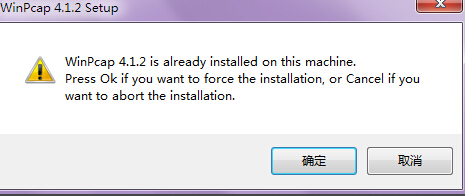
第二步——安装【锐捷共享助手心跳端】,安装时按提示说的选择非微软的网卡,这就是你要使用来WIFI共享的无线网卡。
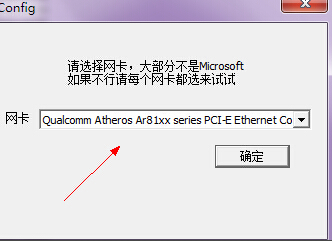
第三步——安装wifi共享大师,这是一款无线wifi创造和管理的软件,它可以创建出无线WIFI,在校园网下很稳定。
第四步——运行锐捷共享助手心跳端,双击运行后点击下面的【心跳】,然后【最小化】。接着就能直接启动登录锐捷,一般锐捷登录时候在右下角会有弹窗出来,记住必须立即关闭弹窗来的弹窗。
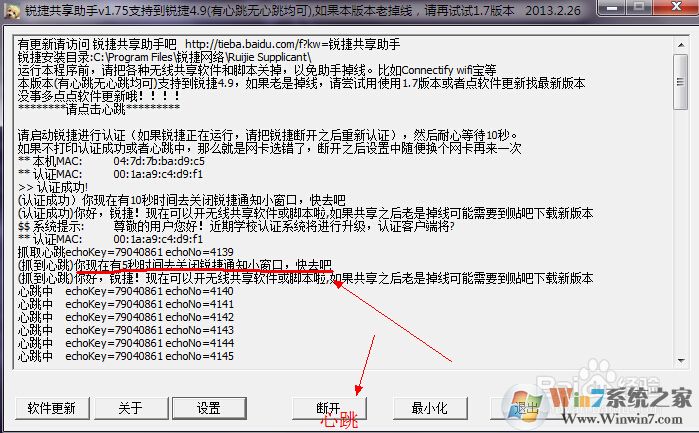




 360解压缩软件2023
360解压缩软件2023 看图王2345下载|2345看图王电脑版 v10.9官方免费版
看图王2345下载|2345看图王电脑版 v10.9官方免费版 WPS Office 2019免费办公软件
WPS Office 2019免费办公软件 QQ浏览器2023 v11.5绿色版精简版(去广告纯净版)
QQ浏览器2023 v11.5绿色版精简版(去广告纯净版) 下载酷我音乐盒2023
下载酷我音乐盒2023 酷狗音乐播放器|酷狗音乐下载安装 V2023官方版
酷狗音乐播放器|酷狗音乐下载安装 V2023官方版 360驱动大师离线版|360驱动大师网卡版官方下载 v2023
360驱动大师离线版|360驱动大师网卡版官方下载 v2023 【360极速浏览器】 360浏览器极速版(360急速浏览器) V2023正式版
【360极速浏览器】 360浏览器极速版(360急速浏览器) V2023正式版 【360浏览器】360安全浏览器下载 官方免费版2023 v14.1.1012.0
【360浏览器】360安全浏览器下载 官方免费版2023 v14.1.1012.0 【优酷下载】优酷播放器_优酷客户端 2019官方最新版
【优酷下载】优酷播放器_优酷客户端 2019官方最新版 腾讯视频播放器2023官方版
腾讯视频播放器2023官方版 【下载爱奇艺播放器】爱奇艺视频播放器电脑版 2022官方版
【下载爱奇艺播放器】爱奇艺视频播放器电脑版 2022官方版 2345加速浏览器(安全版) V10.27.0官方最新版
2345加速浏览器(安全版) V10.27.0官方最新版 【QQ电脑管家】腾讯电脑管家官方最新版 2024
【QQ电脑管家】腾讯电脑管家官方最新版 2024 360安全卫士下载【360卫士官方最新版】2023_v14.0
360安全卫士下载【360卫士官方最新版】2023_v14.0